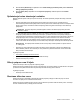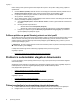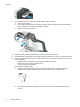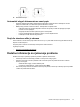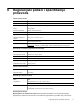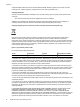HP Scanjet N9120 / Flow N9120 - User guide
Skenirane slike sadrže crtice ili ogrebotine
Prilikom skeniranja s automatskim ulagačem dokumenata (ADF) slijedite korake niže: Nakon svakog koraka
ponovite skeniranje da biste vidjeli pojavljuju li se na slikama još uvijek crte ili ogrebotine. Ako se pojavljuju,
pokušajte sljedeći korak.
1. Provjerite jesu li izvornici čisti i nezgužvani.
2. Očistite ADF ili staklo skenera.
3. Zamijenite jastučiće za odvajanje i valjak za ulaganje.
Pogledajte i sljedeće
•
Čišćenja automatskog ulagača dokumenata
•
Čišćenje stakla skenera
•
Zamjena valjka za ulaganje i jastučića za odvajanje
Na ispisanoj stranici pojavljuju se okomite bijele crte
Odredišni pisač je možda ostao bez tonera ili tinte. Ispišite drugi skenirani dokument na istom pisaču da biste
vidjeli je li problem u pisaču.
Ako drugi izvornik ima isti problem očistite automatski ulagač dokumenata ili staklo skenera.
Pogledajte i sljedeće
•
Čišćenja automatskog ulagača dokumenata
•
Čišćenje stakla skenera
Datoteke skeniranja su prevelike
Ako su skenirane datoteke jako velike, pokušajte sljedeće:
• Provjerite postavku rezolucije skeniranja:
◦ 200 dpi je dovoljno za spremanje dokumenata kao slika.
◦ Za većinu fontova 300 dpi je dovoljno za upotrebu softvera za optičko prepoznavanje slova (OCR) da
bi se dobio tekst za uređivanje.
◦ Preporučena rezolucija za azijske i male fontove je 400 dpi.
Skeniranje pri većoj rezolucija stvara veće datoteke bez dodatnih prednosti.
• Skeniranjem u boji nastaju veće datoteke od crno-bijelog skeniranja.
• Ako istovremeno skenirate velik broj stranica, razmislite o skeniranju manjeg broja stranica i stvaranju
većeg broja manjih datoteka.
• Uporabite softver Kofax VirtualReScan za obradu skeniranih podataka. Kofax VirtualReScan sažima
podatke što rezultira manjim datotekama.
Štampar ne ispisuje ili je kvaliteta ispisa slaba
Ako ste prilikom posljednje zamijene spremnika s tintom u alatu HP Scanner Tools Utility ponovno postavili razinu
tinte, primiti ćete upozorenja stanja štampara kad se tinta potroši. Ako prilikom posljednje zamijene spremnika s
tintom u alatu HP Scanner Tools Utility niste ponovno postavili razinu tinte, možete primiti pogrešna upozorenja
stanja štampara ili ostati bez tinte prije no što alat upozori na nisku razinu tinte.
Napomena Da biste koristili štampar umetnute izvornike u automatski ulagač dokumenata (ADF). Štampar
ne može ispisivati na stranice položene na staklo skenera.
Za popravak ostalih problema štampara, učinite sljedeće:
1. Provjerite je li u softveru za skeniranje odabran potvrdni okvir Enable Imprinting (Omogući štampanje).
2. Ako se tinta štampara razmazuje ili ostavlja mrlje tinte na papiru, uklonite spremnik s tintom i pažljivo
obrišite bakrene kontakte spremnika s čistom vlažnom krpom koja ne ostavlja dlačice. Ponovno ugradite
spremnik s tintom ali nemojte resetirati razinu tinte u alatu HP Scanner Tools Utility.
3. Provjerite drži li poluga nosača spremnik s tintom čvrsto na mjestu.
Poglavlje 4
30 Rješavanje problema